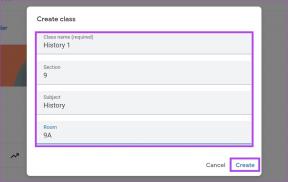[IŠSPRĘSTA] „Windows“ aptiko standžiojo disko problemą
Įvairios / / November 28, 2021
Ištaisyti Windows aptiko standžiojo disko problemą: Jei neseniai atnaujinote „Windows“ versiją, tikėtina, kad pamatysite šį klaidos pranešimą „Windows aptiko standžiojo disko problemą. Šis klaidos pranešimas nuolat pasirodo ir jūsų kompiuteris sustings arba užstrigs, kai tai pamatysite klaida. Klaidos priežastis yra standžiojo disko gedimas, kuris jau minėtas klaidoje. Klaidos pranešimas sako:
„Windows“ aptiko standžiojo disko problemą
Nedelsdami sukurkite atsargines failų atsargines kopijas, kad neprarastumėte informacijos, tada susisiekite su kompiuterio gamintoju, kad nuspręstumėte, ar reikia taisyti ar pakeisti diską.
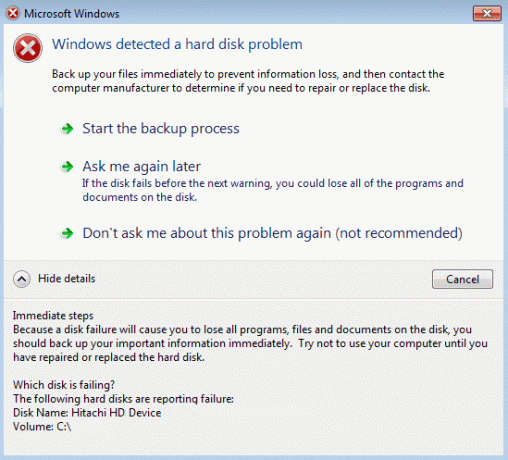
Turinys
- Kodėl kietajame diske yra problemų?
- [IŠSPRĘSTA] „Windows“ aptiko standžiojo disko problemą
- 1 būdas: paleiskite sistemos failų tikrintuvą (SFC)
- 2 būdas: paleiskite patikrinimo diską (CHKDSK) arba vykdykite disko klaidų tikrinimą
- 3 būdas: paleiskite DISM, kad ištaisytumėte sugadintus „Windows“ failus
- 4 būdas: paleiskite CCleaner ir Malwarebytes
- 5 būdas: paleiskite sistemos atkūrimą
- 6 būdas: paleiskite „Windows“ diagnostikos testą
- 7 būdas: pakeiskite SATA konfigūraciją
- 8 būdas: išjunkite klaidos raginimą
Kodėl kietajame diske yra problemų?
Dabar gali būti daugybė dalykų, dėl kurių jūsų standžiajame diske aptikta problema, tačiau mes eisime į priekį ir išvardysime visas galimas šios klaidos priežastis:
- Sugadintas arba sugedęs standusis diskas
- Sugadinti Windows failai
- Neteisinga arba trūksta BSD informacijos
- Bloga atmintis/RAM
- Kenkėjiška programa arba virusas
- Sistemos klaida
- Su trečiosios šalies nesuderinama problema
- Aparatinės įrangos problemos
Taigi, kaip matote, yra įvairių priežasčių, dėl kurių pasirodo klaidos pranešimas „Windows aptiko standžiojo disko problemą“. Negaišdami laiko pažiūrėkime, kaip iš tikrųjų išspręsti „Windows“ aptiko standžiojo disko problemą naudojant toliau pateiktą trikčių šalinimo vadovą.
[IŠSPRĘSTA] „Windows“ aptiko standžiojo disko problemą
Būtinai sukurti atkūrimo tašką tik tuo atveju, jei kas nors negerai.
1 būdas: paleiskite sistemos failų tikrintuvą (SFC)
1. Paspauskite Windows Key + X, tada spustelėkite Komandinė eilutė (administratorius).

2. Dabar į cmd įveskite šį tekstą ir paspauskite Enter:
Sfc /scannow. sfc /scannow /offbootdir=c:\ /offwindir=c:\windows (jei pirmiau nurodyta nepavyksta)

3. Palaukite, kol baigsis aukščiau nurodytas procesas, ir atlikę iš naujo paleiskite kompiuterį.
2 būdas: paleiskite patikrinimo diską (CHKDSK) arba vykdykite disko klaidų tikrinimą
1. Paspauskite „Windows“ klavišą + X, tada pasirinkite „Komandinė eilutė (administratorius).”

2. cmd lange įveskite šią komandą ir paspauskite Enter:
chkdsk C: /f /r /x

Pastaba: Aukščiau pateiktoje komandoje C: yra diskas, kuriame norime paleisti tikrinimo diską, / f reiškia vėliavėlę, kuri chkdsk suteikia leidimą ištaisyti visas susijusias klaidas su disku, /r leidžia chkdsk ieškoti blogų sektorių ir atlikti atkūrimą, o /x nurodo tikrinimo diskui išmontuoti diską prieš pradedant procesas.
3. Jis paprašys suplanuoti nuskaitymą kitą kartą paleidžiant sistemą iš naujo, tipas Y ir paspauskite įvesti.
Atminkite, kad CHKDSK procesas gali užtrukti daug laiko, nes jis turi atlikti daug sistemos lygio funkcijos, todėl būkite kantrūs, kol jis ištaisys sistemos klaidas, o kai procesas bus baigtas, jis parodys rezultatus.
Tai turėtų Pataisyti Windows aptiko standžiojo disko problemą bet jei vis tiek įstrigote, išbandykite kitą metodą.
3 būdas: paleiskite DISM, kad ištaisytumėte sugadintus „Windows“ failus
1. Paspauskite „Windows“ klavišą + X ir pasirinkite „Command Prompt“ (administratorius).

2. Įveskite šią komandą į cmd ir po kiekvienos iš jų paspauskite Enter:
a) Dism /Prisijungęs /Išvalymo vaizdas /Patikrinkite sveikatą. b) Dism /Online /Cleanup-Image /ScanHealth. c) Dism /Online /Cleanup-Image /RestoreHealth

3. Paleiskite komandą DISM ir palaukite, kol ji baigsis.
4. Jei aukščiau pateikta komanda neveikia, pabandykite atlikti toliau nurodytus veiksmus.
Dism /Vaizdas: C:\offline /Cleanup-Image /RestoreHealth /Šaltinis: c:\test\mount\windows. Dism /Prisijungęs /Išvalymo vaizdas /RestoreHealth /Šaltinis: c:\test\mount\windows /LimitAccess
Pastaba: Pakeiskite C:\RepairSource\Windows į savo taisymo šaltinio vietą („Windows“ diegimo arba atkūrimo diską).
5. Iš naujo paleiskite kompiuterį, kad išsaugotumėte pakeitimus.
4 būdas: paleiskite CCleaner ir Malwarebytes
Atlikite visą antivirusinę nuskaitymą, kad įsitikintumėte, jog jūsų kompiuteris yra saugus. Be to, paleiskite CCleaner ir Malwarebytes Anti-malware.
1. Atsisiųskite ir įdiekite CCleaner & Malwarebytes.
2.Paleiskite „Malwarebytes“. ir leiskite nuskaityti jūsų sistemą, ar nėra kenksmingų failų.
3. Jei bus rasta kenkėjiškų programų, ji automatiškai jas pašalins.
4.Dabar bėk CCleaner ir skirtuke „Windows“ esančiame skiltyje „Valytojas“ siūlome pažymėti toliau nurodytus pasirinkimus, kuriuos reikia išvalyti:

5. Įsitikinę, kad yra pažymėti tinkami taškai, tiesiog spustelėkite Vykdykite švaresnį, ir leiskite CCleaner veikti savo keliu.
6. Norėdami toliau išvalyti sistemą, pasirinkite skirtuką Registras ir įsitikinkite, kad yra pažymėta:

7. Pasirinkite Scan for Issue ir leiskite CCleaner nuskaityti, tada spustelėkite Išspręskite pasirinktas problemas.
8. Kai CCleaner klausiaAr norite kopijuoti registro pakeitimus?“ pasirinkite Taip.
9. Baigę atsarginę kopiją, pasirinkite Pataisyti visas pasirinktas problemas.
10. Iš naujo paleiskite kompiuterį, kad išsaugotumėte pakeitimus.
5 būdas: paleiskite sistemos atkūrimą
1. Paspauskite „Windows“ klavišą + R ir įveskite“sysdm.cpl“, tada paspauskite „Enter“.

2. Pasirinkite Sistemos apsauga skirtuką ir pasirinkite Sistemos atkūrimo.

3.Spustelėkite Next ir pasirinkite norimą Sistemos atkūrimo taškas.

4. Vykdykite ekrane pateikiamas instrukcijas, kad užbaigtumėte sistemos atkūrimą.
5. Paleidę iš naujo, galbūt galėsite Pataisyti Windows aptiko standžiojo disko problemą.
6 būdas: paleiskite „Windows“ diagnostikos testą
Jei vis tiek negalite pataisyti Windows aptiko standžiojo disko problemą, gali būti, kad standusis diskas sugenda. Tokiu atveju turite pakeisti ankstesnį HDD arba SSD nauju ir vėl įdiegti „Windows“. Tačiau prieš darydami išvadą, turite paleisti diagnostikos įrankį, kad patikrintumėte, ar tikrai reikia pakeisti standųjį diską, ar ne.

Norėdami paleisti diagnostiką, iš naujo paleiskite kompiuterį ir, kai kompiuteris paleidžiamas (prieš įkrovos ekraną), paspauskite klavišą F12 ir, kai meniu, pažymėkite parinktį Boot to Utility Partition arba Diagnostics ir paspauskite enter, kad paleistumėte Diagnostika. Tai automatiškai patikrins visą jūsų sistemos aparatinę įrangą ir praneš apie tai, jei bus rasta kokių nors problemų.
7 būdas: pakeiskite SATA konfigūraciją
1. Išjunkite nešiojamąjį kompiuterį, tada įjunkite ir vienu metu paspauskite F2, DEL arba F12 (priklauso nuo jūsų gamintojo)
įeiti BIOS sąranka.

2.Ieškokite vadinamo nustatymo SATA konfigūracija.
3. Spustelėkite Konfigūruoti SATA kaip ir pakeiskite jį į AHCI režimas.

4. Galiausiai paspauskite F10, kad išsaugotumėte šį pakeitimą ir išeitumėte.
8 būdas: išjunkite klaidos raginimą
1. Paspauskite „Windows“ klavišą + R, tada įveskite gpedit.msc ir paspauskite Enter.

2. Eikite į šį kelią grupės strategijos rengyklėje:
Kompiuterio konfigūracija\Administravimo šablonai\Sistema\Trikčių šalinimas ir diagnostika\Disko diagnostika\
3. Įsitikinkite, kad paryškinote Disko diagnostika kairiojoje lango srityje ir dukart spustelėkite „Disko diagnostika: konfigūruokite vykdymo lygį“ dešiniajame lango lange.
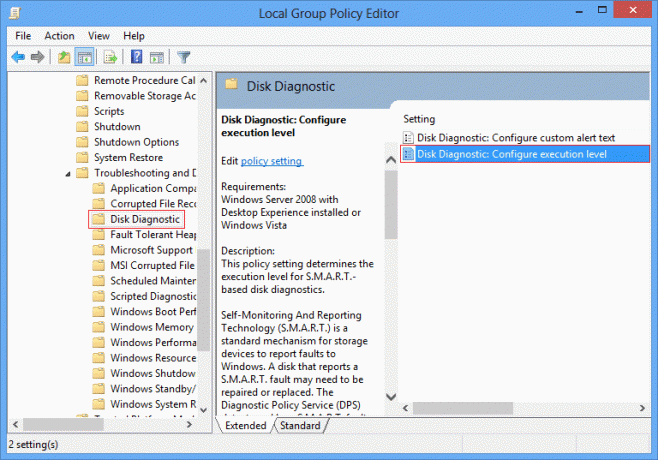
4.Varnelė neįgalus tada spustelėkite Taikyti, tada spustelėkite Gerai.
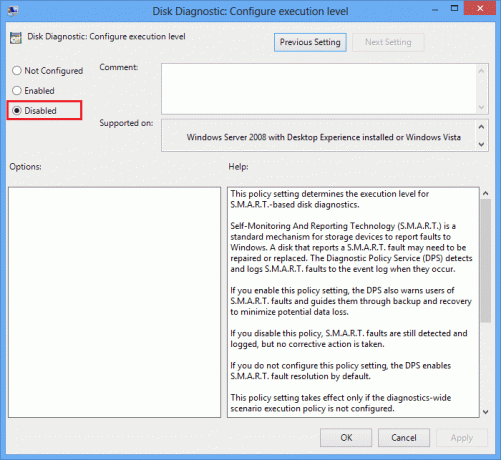
5. Iš naujo paleiskite kompiuterį, kad išsaugotumėte pakeitimus.
Rekomenduota jums:
- Pataisykite didelį procesoriaus naudojimą naudojant WmiPrvSE.exe
- „Windows“ nepavyko paleisti. Priežastis gali būti neseniai atliktas aparatinės ar programinės įrangos pakeitimas
- Pataisykite didelį procesoriaus naudojimą naudojant svchost.exe (netsvcs)
- Pakeiskite ekranų DPI mastelio keitimo lygį sistemoje „Windows 10“.
Tai tau pavyko Pataisyti Windows aptiko standžiojo disko problemą bet jei vis dar turite klausimų dėl šio įrašo, nedvejodami užduokite juos komentarų skiltyje.
![[IŠSPRĘSTA] „Windows“ aptiko standžiojo disko problemą](/uploads/acceptor/source/69/a2e9bb1969514e868d156e4f6e558a8d__1_.png)